วิธีการติดตั้ง Google Chrome บน Ubuntu
Google Chrome เป็นหนึ่งในเบราว์เซอร์อินเทอร์เน็ตที่ได้รับความนิยมมากที่สุด โดยให้การท่องเว็บด้วยความเร็วสูงด้วยอินเทอร์เฟซผู้ใช้แบบโต้ตอบ เนื่องจาก Chrome ไม่ใช่โอเพ่นซอร์ส ผู้ใช้ Ubuntu จึงไม่สามารถดาวน์โหลดได้โดยตรงโดยใช้ตัวจัดการแพ็คเกจเริ่มต้นในระบบของตน
ขั้นแรก ตรวจสอบให้แน่ใจว่าระบบปฏิบัติการของคุณเข้ากันได้กับ Google Chrome โดยไปที่เว็บไซต์อย่างเป็นทางการ เมื่อได้รับการยืนยันแล้ว ให้ดำเนินการรับ Google Chrome สำหรับ Linux เวอร์ชันล่าสุดจากแหล่งที่กล่าวมาข้างต้น หลังจากดาวน์โหลดแล้ว ให้ค้นหาไฟล์ที่ดาวน์โหลดในโฟลเดอร์ดาวน์โหลดหรือตำแหน่งอื่นใดที่คุณบันทึกไว้ จากนั้นคลิกขวาที่ไฟล์ปฏิบัติการและเลือก"เปิดด้วย"ก่อนที่จะเลือกแอปพลิเคชันที่เหมาะสม เช่น Gdebi Package Installer หรือ Wine เพื่อเปิดกระบวนการติดตั้ง หรืออีกทางหนึ่ง หากคุณต้องการใช้เทอร์มินัล ให้นำทางไปยังไดเร็กทอรีที่มีไฟล์ที่ดาวน์โหลด และรันสคริปต์ตัวติดตั้งที่ให้ไว้ภายในนั้น หากต้องการทำสิ่งนี้ ให้พิมพ์’sudo sh’แทนที่’‘ด้วยชื่อจริงของสคริปต์ที่พบท้ายไฟล์ที่ดาวน์โหลด หากได้รับแจ้งให้ให้อนุญาต ให้ป้อน’ใช่’
วิธีติดตั้ง Google Chrome ใน Ubuntu
หากต้องการติดตั้ง Google Chrome บน Ubuntu คุณสามารถรับไฟล์แพ็คเกจ Chrome จากแหล่งดั้งเดิมและแตกเนื้อหาออกมาได้ กระบวนการนี้อาจดำเนินการได้หลายวิธี รวมถึงการใช้ระบบการจัดการแพ็คเกจ dpkg หรือการใช้โปรแกรมจัดการแอปพลิเคชันด้วยตนเอง
ติดตั้งบรรทัดคำสั่ง Chrome ด้วย dpkg
การกระจาย Linux ที่ใช้ Debian ใช้เอนทิตีซอฟต์แวร์พื้นฐานที่เรียกว่า dpkg ซึ่งทำหน้าที่เป็นระบบพื้นฐานสำหรับการดูแลและควบคุมแพ็คเกจ Debian ระบบการจัดการแพ็คเกจเพิ่มเติม รวมถึง APT ทำหน้าที่เป็นเพียงเลเยอร์ส่วนต่อประสานกับผู้ใช้ที่ด้านบนของ dpkg ซึ่งทำงานได้อย่างมีประสิทธิภาพในรูปแบบส่วนหน้าหรือส่วนหน้าแบบกราฟิก
หากต้องการเข้าถึงอินเทอร์เฟซบรรทัดคำสั่งและดำเนินการตามขั้นตอนการติดตั้งสำหรับ Google Chrome ผ่านแป้นพิมพ์ลัด ให้เริ่มต้นด้วยการเปิดใช้งานเทอร์มินัลโดยกด"Ctrl + Alt + T"พร้อมกัน หลังจากดำเนินการนี้ ให้ดำเนินการตามขั้นตอนที่จำเป็นเพื่อทำการติดตั้ง Google Chrome ให้เสร็จสิ้นผ่านทางอินเทอร์เฟซบรรทัดคำสั่ง
⭐ ดาวน์โหลดแพ็คเกจ Chrome โดยใช้ wget. นี่คือยูทิลิตี้ Linux ที่ให้คุณดาวน์โหลดไฟล์โดยใช้ HTTP, HTTPS, FTP และ FTPS
wget https://dl.google.com/linux/direct/google-chrome-stable_current_amd64.deb
⭐ คุณสามารถติดตั้งแพ็คเกจที่ดาวน์โหลดมาได้โดยใช้ dpkg หรือ APT ป้อนข้อมูลอย่างใดอย่างหนึ่งต่อไปนี้เพื่อดำเนินการดังกล่าว:
sudo dpkg -i google-chrome-stable_current_amd64.deb
sudo apt install ./google-chrome-stable_current_amd64.deb
ผู้ใช้จะได้รับแจ้งให้ป้อนรหัสผ่าน sudo ซึ่งให้สิทธิ์ผู้ดูแลระบบ เมื่อป้อนแล้ว โปรดกดปุ่ม’Enter'
เมื่อติดตั้งสำเร็จ จะสามารถเข้าถึง Google Chrome เพื่อใช้งานได้
ติดตั้ง Google Chrome บน Ubuntu แบบกราฟิก
สำหรับผู้ที่เพิ่งเริ่มใช้ Linux การใช้บรรทัดคำสั่งอาจทำให้รู้สึกไม่สบาย โชคดีที่ Ubuntu นำเสนอโซลูชันที่ใช้งานง่ายผ่านแอปพลิเคชัน Software Center ในตัว ซึ่งช่วยให้กระบวนการดาวน์โหลดและติดตั้งเว็บเบราว์เซอร์ Google Chrome ยอดนิยมง่ายขึ้นโดยทำให้ขั้นตอนการแยกและการติดตั้งเป็นแบบอัตโนมัติ
หากต้องการรับ Google Chrome ผ่านศูนย์ซอฟต์แวร์ของ Ubuntu ให้ทำตามขั้นตอนเหล่านี้:
⭐ ไปที่ หน้าเว็บดาวน์โหลด Chrome
⭐ คลิกที่ปุ่มดาวน์โหลด Chrome 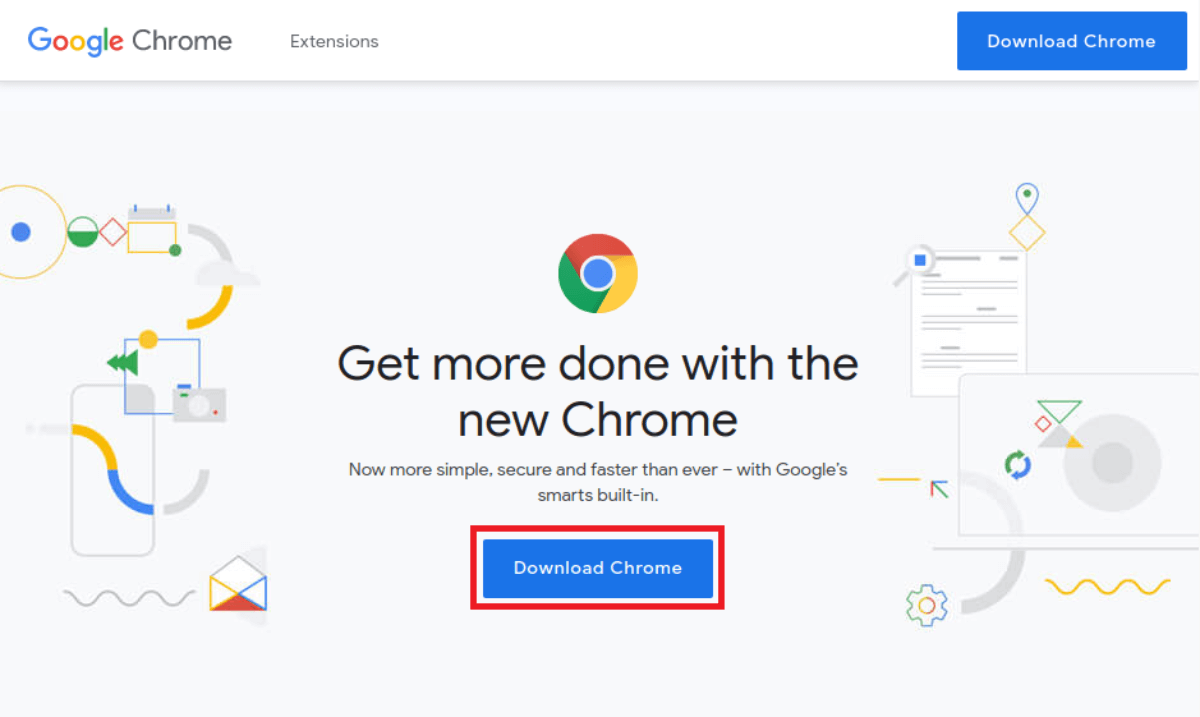
⭐ ใต้ป้ายกำกับโปรดเลือกแพ็คเกจดาวน์โหลด ให้เลือกตัวเลือก 64 บิต.deb (สำหรับ Debian/Ubuntu) 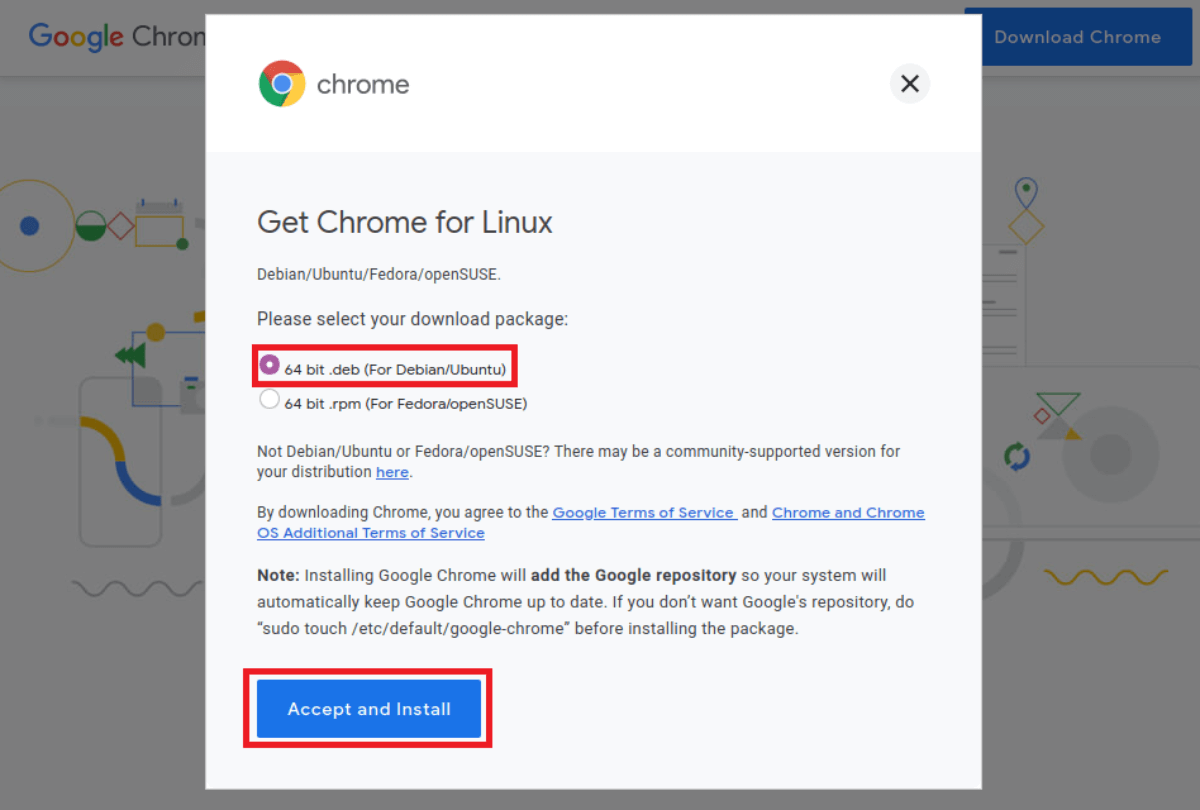
⭐เลือกยอมรับและติดตั้งเพื่อดำเนินการต่อ
⭐ ไปที่ไดเร็กทอรีซึ่งมีแพ็คเกจที่ดาวน์โหลดมา และดับเบิลคลิกที่แพ็คเกจ DEB เพื่อเปิด Software Center 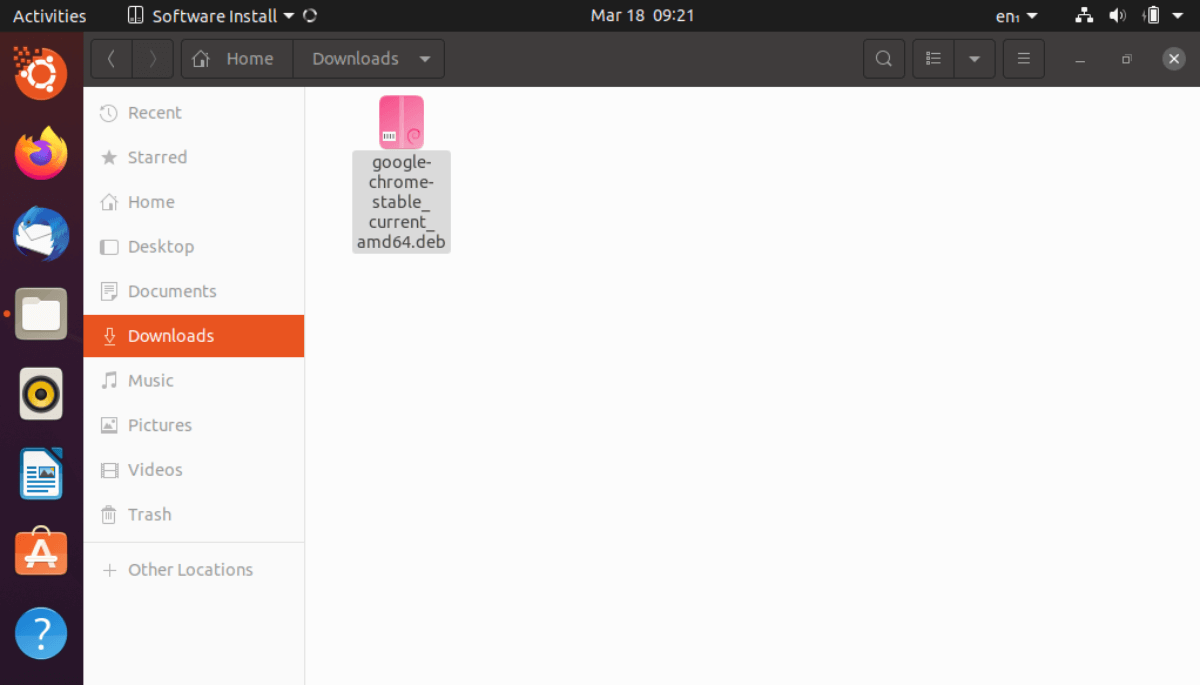
⭐ คลิกปุ่มติดตั้ง 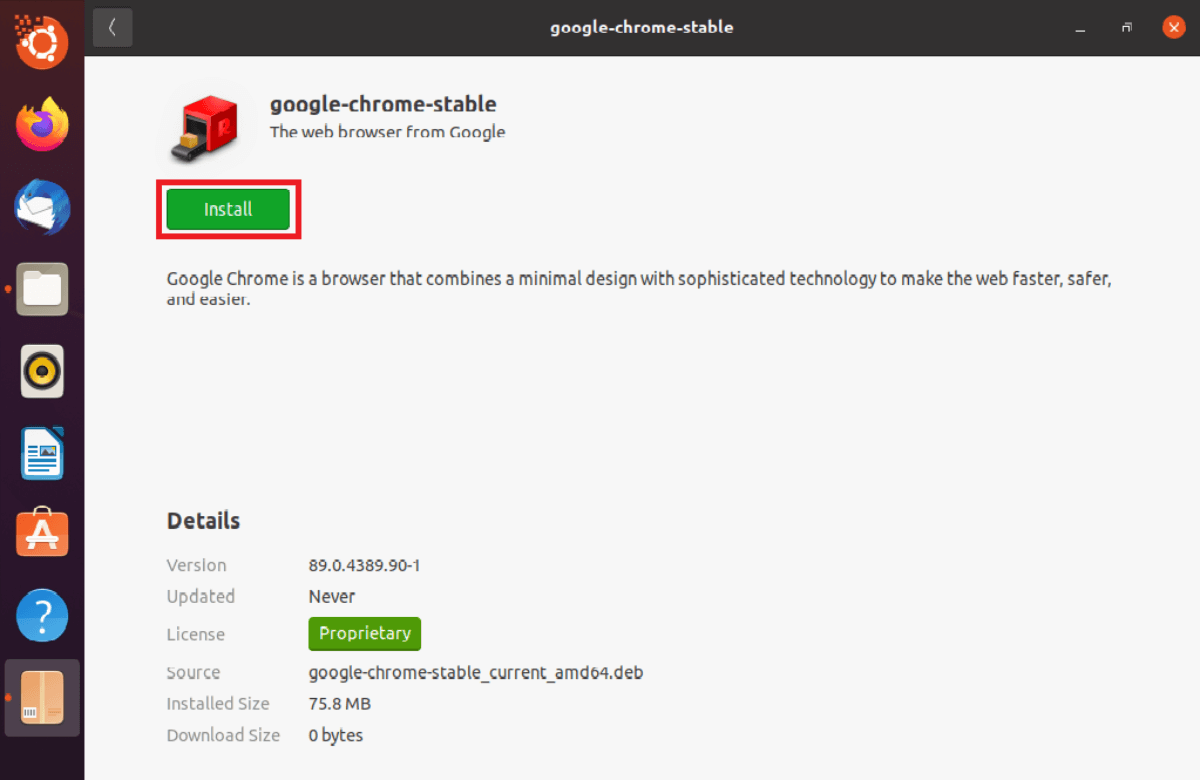
เพื่อเริ่มขั้นตอนการติดตั้ง กรุณาระบุรหัสผ่านบัญชีของคุณ
อัปเดต Google Chrome โดยอัตโนมัติ
Google Chrome รวมพื้นที่เก็บข้อมูลของ Google ที่ได้รับอนุญาตไว้ในแหล่งแพ็คเกจของระบบ ซึ่งอำนวยความสะดวกในการรับการปรับปรุงและรุ่นที่กำลังจะมีขึ้น เพื่อยืนยันว่าพื้นที่เก็บข้อมูลได้รับการตั้งค่าอย่างเพียงพอ เราอาจอ่านไฟล์การกำหนดค่าสำหรับแพ็คเกจของ Google Chrome
cat /etc/apt/sources.list.d/google-chrome.list
คุณจะเห็นผลลัพธ์ต่อไปนี้:
THIS FILE IS AUTOMATICALLY CONFIGURED ### # You may comment out this entry, but any other modifications may be lost.
deb [arch=amd64] http://dl.google.com/linux/chrome/deb/ stable main
ในกรณีที่ไฟล์ที่กล่าวถึงก่อนหน้านี้ไม่พร้อมใช้งาน กรุณาสร้างมันด้วยมือและแนบเนื้อหาที่สร้างขึ้นไว้ที่ส่วนท้ายของไฟล์
sudo touch /etc/apt/source.list.d/google-chrome.list
หรือคุณสามารถเลือกที่จะแก้ไขไฟล์การกำหนดค่าที่ระบุโดยใช้ซอฟต์แวร์แก้ไขข้อความที่ต้องการซึ่งมีอยู่บนระบบปฏิบัติการ Linux ซึ่งให้ความยืดหยุ่นในการเลือกเครื่องมือที่เหมาะสมสำหรับการจัดการเอกสารที่ต้องการตามความต้องการและความต้องการของแต่ละบุคคล
nano /etc/apt/source.list.d/google-chrome.list
โปรดส่งตัวอย่างข้อมูลที่คุณต้องการให้ฉันเพิ่มมาให้ฉัน เพื่อที่เราจะได้ช่วยคุณบันทึกเป็นไฟล์ได้
THIS FILE IS AUTOMATICALLY CONFIGURED ### # You may comment out this entry, but any other modifications may be lost.
deb [arch=amd64] http://dl.google.com/linux/chrome/deb/ stable main
การท่องอินเทอร์เน็ตบน Ubuntu เป็นเรื่องง่ายด้วย Chrome
การใช้อินเทอร์เน็ตกลายเป็นข้อกำหนดสำคัญสำหรับผู้ใช้คอมพิวเตอร์ส่วนใหญ่ การถือกำเนิดของอินเทอร์เน็ตเบราว์เซอร์ได้เปลี่ยนแปลงวิธีที่บุคคลเข้าถึงเนื้อหาออนไลน์ผ่านอุปกรณ์อิเล็กทรอนิกส์ของตนไปอย่างมาก Google Chrome เป็นเว็บเบราว์เซอร์อเนกประสงค์ที่เข้ากันได้กับหลายแพลตฟอร์ม เช่น Microsoft Windows, Linux, macOS และระบบ Android
อันที่จริงการอัปเดตของ Google Chrome โดยทั่วไปไม่เพียงแต่รวมแพตช์รักษาความปลอดภัยที่จำเป็นเท่านั้น แต่ยังรวมถึงฟังก์ชันเพิ่มเติมที่ออกแบบมาเพื่อปรับปรุงประสบการณ์ผู้ใช้อีกด้วย ตัวอย่างเช่น เวอร์ชันล่าสุดช่วยให้ผู้ใช้สามารถอ่านเนื้อหาของเว็บไซต์ล่วงหน้าก่อนที่จะโหลดแบบเต็ม หากคุณต้องการเบราว์เซอร์สำรอง มีตัวเลือกมากมายสำหรับคอมพิวเตอร์ Ubuntu ของคุณ